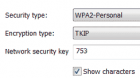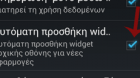Χρειάζομαι επείγον την βοήθεια σου! Να σου εξηγήσω πως έχει η κατάσταση.
Στο laptop μου με τα Windows 7 μπαίνω στο ασύρματο μου δίκτυο. Τον κωδικό τον έχω αποθηκεύσει εδώ και καιρό. Τώρα έχω αγοράσει το iPhone 4 και χρειάζομαι τον κωδικό του ασύρματου για να τον βάλω και στο κινητό. Όμως δεν τον θυμάμαι! Υπάρχει τρόπος να τον βρω μέσα απ’ τα Windows 7;
Η απάντηση του Michel:
Οι κωδικοί είναι ένα απ' τα πιο σημαντικά πράγματα που πρέπει πάντα να θυμόμαστε ή να τα έχουμε αποθηκευμένα κάπου ασφαλή.
Βέβαια, θα μου πεις με τόσες πολλές υπηρεσίες που χρησιμοποιούμε, και με ακόμα τόσες που μας περιβάλλουν αναμένοντας να τις χρησιμοποιήσουμε, πως είναι δυνατόν να θυμόμαστε όλους αυτούς τους κωδικούς;
Δεν σου βρίσκω άδικο. Αυτό, είναι ένα θέμα που περιμένω να δω πως θα επιλυθεί στα επόμενα χρόνια, και που βέβαια δεν είναι το θέμα του σημερινού μας βοηθήματος.
Μπορείς όμως να αισθάνεσαι τυχερός (όπως λέει και η google), καθώς υπάρχει απάντηση για το ερώτημα σου. Μάλιστα πρόκειται για θετική απάντηση.
Η αλήθεια είναι πως (ούτε εγώ το ήξερα), όμως τα ίδια τα Windows 7 μας δίνουν ελεύθερα τον κωδικό ενός αποθηκευμένου ασύρματου δικτύου, χωρίς να χρειαστεί να επιστρατεύσουμε οποιαδήποτε.. περίεργη μέθοδο.
Το μόνο που απαιτείται είναι να χρησιμοποιείς λογαριασμό «διαχειριστή» στον υπολογιστή σου. Σε μια τέτοια περίπτωση, μπορείς να δεις κάποιο κωδικό που είχες αποθηκεύσει στο παρελθόν.
Ας δούμε λοιπόν πως μπορούμε να βρούμε τον κωδικό ενός αποθηκευμένου ασύρματου δικτύου, σε λειτουργικό Windows 7 (ισχύει και για Windows Vista):
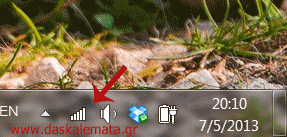
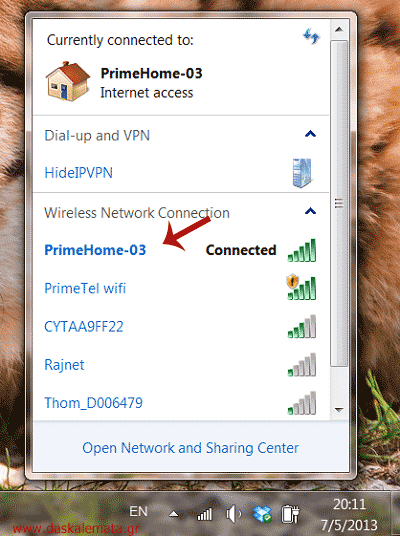
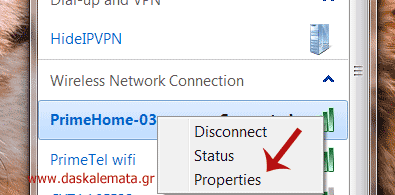
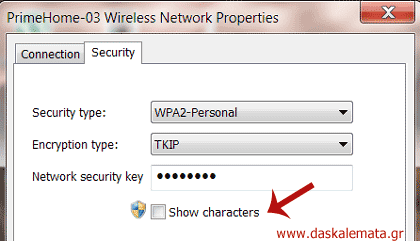
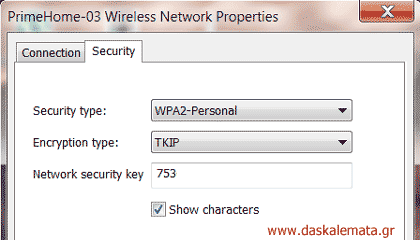
Αυτός είναι ο κωδικός! Μπορείς άμεσα να τον χρησιμοποιήσεις στο iPhone σου ή σε οποιαδήποτε άλλη συσκευή επιθυμείς.
Σε καλή μεριά το νέο κινητό!